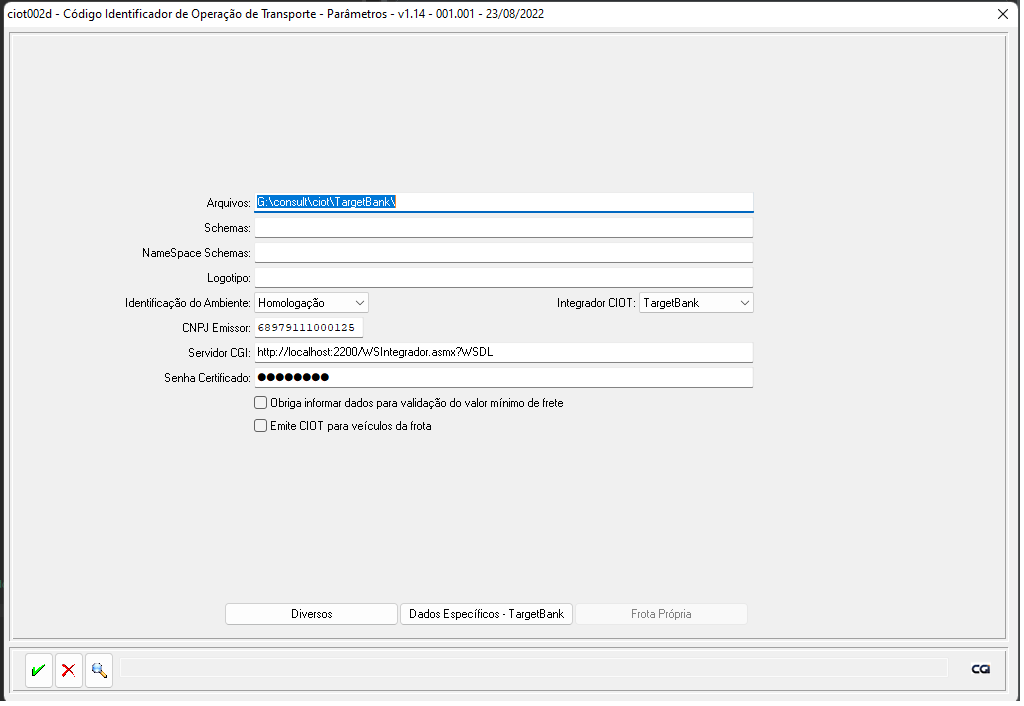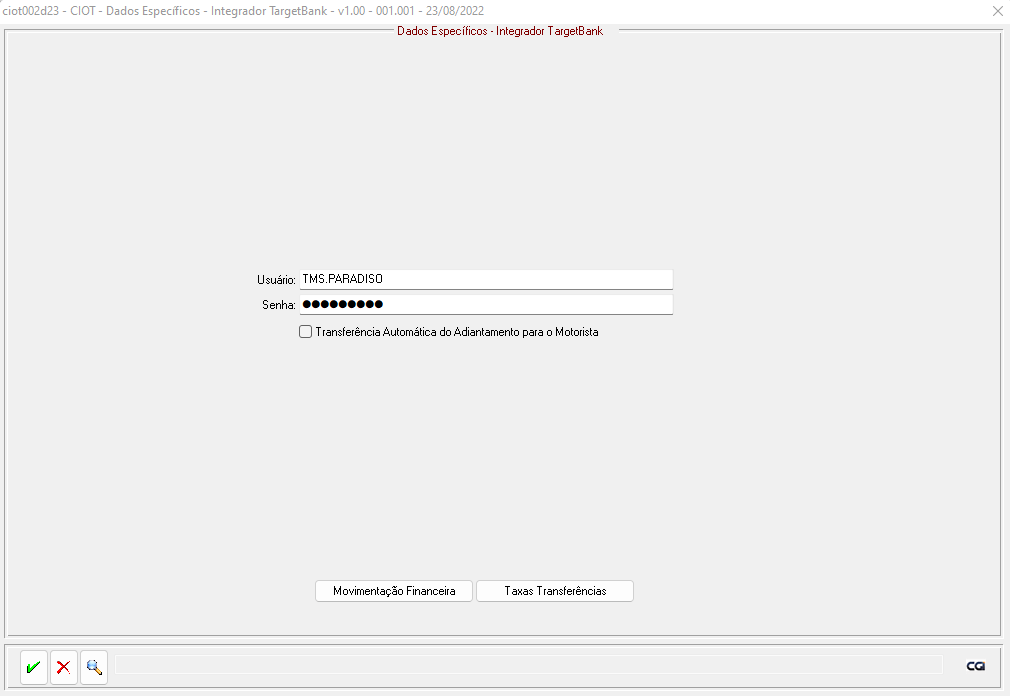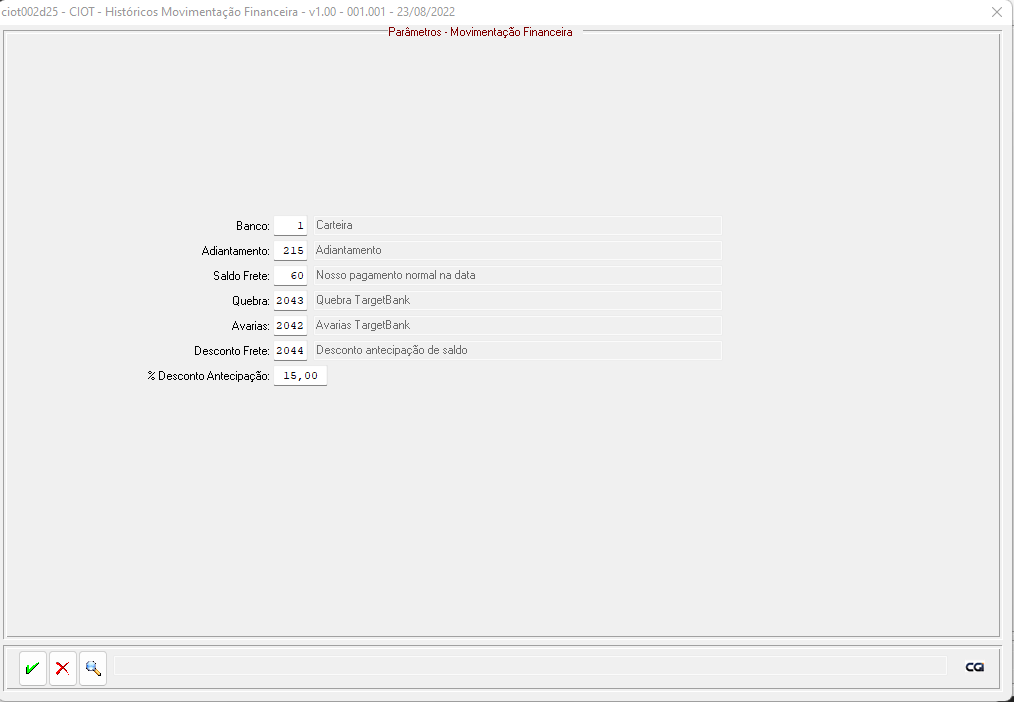Mudanças entre as edições de "Integração - TargetBank - Consultor`s"
| Linha 79: | Linha 79: | ||
'''<big>2.2 – Transportador/Freteiro</big>''' | '''<big>2.2 – Transportador/Freteiro</big>''' | ||
---- | ---- | ||
| + | Para realizar a integração com a TargetBank é necessário enviar os dados do transportador. Para isso dentro do cadastro do transportador foram criados algumas funções para enviar os dados para a TargetBank no programa ''ger033dg''. | ||
| + | <br><br> | ||
| + | No grupo TargetBank temos as funções para Consultar Transportador, Cadastrar Transportador, Associar Cartão e Consultar Cartão. Devemos seguir a seguinte ordem enviar corretamente o transportador para a TargetBank e possibilitar a emissão de um contrato de frete. | ||
| + | # Consultar Transportador - Primeiramente devemos consultar se o transportador já não está cadastrado na TargetBank, caso ele esteja o sistema automaticamente já vincula o cadastro existente na TargetBank com o sistema Consultor's. | ||
| + | # Cadastrar o Transportador - Caso o transportador não esteja na TargetBank deverá ser chamado para cadastrar o transportador na TargetBank e após o cadastro já será vinculado o código do cliente registrado na TargetBank com o Consultor's. | ||
| + | # Associar Cartão - Após cadastrar o transportador devemos vincular um cartão ao transportador, existem dois tipos de cartão ao portador um cartão para transportadores do tipo CNPJ e outro para CPF, sempre antes de chamar a função para associar o cartão devemos informar o número do cartão que será vinculado e também o CPF do portador desse cartão que é um campo obrigatório. | ||
| + | # Consultar Cartão - Para os casos do transportador já possuir um cartão da TargetBank é possível informar o número do cartão e registrar no sistema chamando a função consultar cartão. | ||
<br><br><br> | <br><br><br> | ||
Edição das 23h56min de 23 de agosto de 2022
1 - Objetivo
Este manual tem por objetivo orientar os usuários do Consultor`s a realizarem a integração com a TargetBank no âmbito da emissão do contrato de frete e emissão do CIOT na ANTT.
2 – Instrução/Orientações
Orientações para o processo completo da transmissão de um contrato de frete.
2.1 – Configurações
O primeiro passo é configurar a tela ciot002d, onde é necessário informar alguns parâmetros.
| |
|
|
| Arquivos | Informar o local onde os arquivos da integração (logs) serão amrazenados | g:\consult\ciot\TargetBank |
| Identificação do Ambiente | Informar se o ambiente utilizado será de Homologação ou Produção | Homologação |
| Integrador CIOT | Selecione qual integrador deseja utilizar, neste caso TargetBank | TargetBank |
| CNPJ Emissor | CNPJ que será utilizado para assinatura digital da comunicação | 12123123123412 |
| Servidor CGI | URL do servidor da CGI Software na Nuvem | https://datacenter.webcgi.com.br |
| Senha Certificado | Senha do certificado digital utilizado no CNPJ Emissor | 12345abcde |
Após é necessário configurar os parâmetros específicos para a integração da TargetBank.
| |
|
|
| Usuário | Informar o usuário disponibilizado pela TargetBank para o acesso aos web services | cgisoftware |
| Senha | Informar a senha disponibilizado pela TargetBank para o acesso aos web services | 12345 |
| Checkbox | Transfêrencia Automática do Adiantamento para o Motorista | Sim/Não |
| Botão | Movimentação Financeira | |
| Botão | Taxas e Transferências |
Clicar no botão Movimentação Financeira para configurar os históricos necessários para a emissão do contrato de frete(CIOT).
| |
|
|
| Banco | Informar o banco que será utilizado para a integração | 1 |
| Adiantamento | Informar o histórico para o adiantamento | 215 |
| Saldo de Frete | Informar o histórico para o saldo de frete | 60 |
| Quebra | Informar o histórico para o quebra | 2043 |
| Avaria | Informar o histórico para a avaria | 2042 |
| Desconto Frete | Informar o histórico para o desconto antecipado do contrato de frete | 2044 |
| % Desconto Antecipação | Informar o histórico para o desconto por antecipação do frete | 15.00 |
2.2 – Transportador/Freteiro
Para realizar a integração com a TargetBank é necessário enviar os dados do transportador. Para isso dentro do cadastro do transportador foram criados algumas funções para enviar os dados para a TargetBank no programa ger033dg.
No grupo TargetBank temos as funções para Consultar Transportador, Cadastrar Transportador, Associar Cartão e Consultar Cartão. Devemos seguir a seguinte ordem enviar corretamente o transportador para a TargetBank e possibilitar a emissão de um contrato de frete.
- Consultar Transportador - Primeiramente devemos consultar se o transportador já não está cadastrado na TargetBank, caso ele esteja o sistema automaticamente já vincula o cadastro existente na TargetBank com o sistema Consultor's.
- Cadastrar o Transportador - Caso o transportador não esteja na TargetBank deverá ser chamado para cadastrar o transportador na TargetBank e após o cadastro já será vinculado o código do cliente registrado na TargetBank com o Consultor's.
- Associar Cartão - Após cadastrar o transportador devemos vincular um cartão ao transportador, existem dois tipos de cartão ao portador um cartão para transportadores do tipo CNPJ e outro para CPF, sempre antes de chamar a função para associar o cartão devemos informar o número do cartão que será vinculado e também o CPF do portador desse cartão que é um campo obrigatório.
- Consultar Cartão - Para os casos do transportador já possuir um cartão da TargetBank é possível informar o número do cartão e registrar no sistema chamando a função consultar cartão.
2.3 – Motorista
2.4 – Rotas
2.5 – Emissão do Contrato de Frete - CIOT
2.6 – Painel de Controle - TargetBank